Linux – открытая операционная система на базе ядра Linux, которая широко применяется в различных областях. Система предоставляет пользователю большую свободу в управлении файлами и папками, включая возможность создания и удаления папок через терминал.
Терминал – это специальное приложение, позволяющее пользователю взаимодействовать с операционной системой через команды. Он является мощным инструментом для работы с файловой системой Linux. В данной статье мы рассмотрим подробную инструкцию по созданию папки в Linux и различным опциям, доступным при этом процессе.
1. Использование команды mkdir
Основной способ создания папки в Linux – использование команды mkdir. Синтаксис команды следующий:
mkdir [опции] путь
Например, чтобы создать папку с названием "новая_папка" в текущем рабочем каталоге, нужно ввести команду:
mkdir новая_папка
Если вы хотите создать папки внутри других папок, нужно указывать путь к папке, в которой вы хотите создать новую папку. Например:
mkdir папка1/папка2/новая_папка
2. Опции команды mkdir
Команда mkdir имеет несколько опций, которые могут быть полезны при создании папок:
-p: создает все промежуточные папки, если они не существуют. Например, если папки "папка1" и "папка2" не существуют, команда
mkdir -p папка1/папка2/новая_папка
автоматически создаст все промежуточные папки.
-m: позволяет задать права доступа на создаваемую папку. Например, чтобы создать папку с правами на чтение, запись и выполнение для пользователя, и только на чтение для группы и остальных пользователей, нужно ввести команду:
mkdir -m 755 новая_папка
С помощью команды mkdir вы можете создавать папки в Linux так, как вам удобно, и настраивать доступ к ним. Удачи в работе с Linux!
Подробная инструкция по созданию папки в Linux через терминал
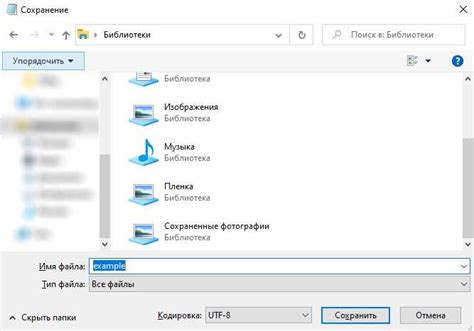
Создание новой папки в Linux можно выполнить несколькими способами. Рассмотрим наиболее простой и распространенный:
- Откройте терминал, нажав сочетание клавиш
Ctrl+Alt+T. - Перейдите в директорию, где вы хотите создать новую папку. Для этого можете использовать команду
cdс указанием пути до нужной директории. Например, если вы хотите создать папку в домашней директории пользователя, выполните командуcd ~. - Вводите команду
mkdirс указанием имени новой папки. Например, если вы хотите создать папку с именем "my_folder", выполните командуmkdir my_folder.
После выполнения этих шагов новая папка будет создана в выбранной вами директории. Вы можете проверить ее наличие, введя команду ls, которая отобразит все файлы и папки в текущей директории.
Вам также доступны различные опции для создания папки с определенными правами доступа. Например, если вы хотите создать папку с правами доступа 755 (чтение, запись и выполнение для владельца, чтение и выполнение для группы и остальных пользователей), выполните команду mkdir -m 755 my_folder.
Теперь вы знаете, как создать папку в Linux через терминал. Этот навык очень полезен для различных задач, связанных с управлением файловой системы, и упрощает работу с Linux в целом. Попробуйте создать свою первую папку и начните исследовать возможности терминала в Linux!
Откройте терминал в Linux
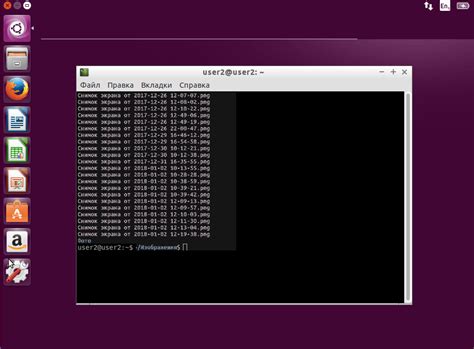
Если вы предпочитаете использовать меню, найдите значок терминала в вашей панели задач или приложений, обычно он находится в разделе "Аксессуары" или "Системные инструменты". Щелкните по значку, чтобы открыть терминал.
Если вы предпочитаете командную строку, вам может потребоваться использовать команду gnome-terminal или konsole, в зависимости от вашей рабочей среды.
Когда терминал открывается, вы готовы создавать папки с помощью команды mkdir.
Примечание: В терминале Linux можно выполнять различные задачи и команды для управления вашей системой. Будьте осторожны и убедитесь, что предварительно изучили команды, которые собираетесь использовать.
Перейдите в директорию, в которой требуется создать папку

Перед тем как создавать новую папку в Linux через терминал, важно убедиться, что вы находитесь в нужной директории. Для этого воспользуйтесь командой cd, которая позволяет перейти в другую директорию.
Например, если вам нужно создать папку в директории "Документы", выполните следующие шаги:
- Откройте терминал.
- Введите команду cd Documents и нажмите Enter.
После выполнения этих шагов вы будете находиться в директории "Документы". Теперь вы можете создать новую папку, используя команду mkdir. Например, для создания папки с названием "Новая папка" в текущей директории выполните команду:
mkdir "Новая папка"
После этого новая папка будет создана в текущей директории.
Теперь вы знаете, как перейти в нужную директорию перед созданием папки в Linux через терминал.
Введите команду "mkdir" и укажите название новой папки
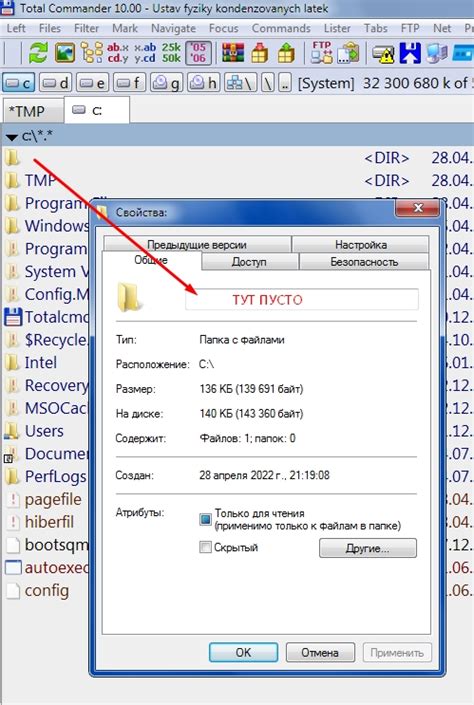
Для создания новой папки в Linux с помощью терминала используется команда "mkdir". Эта команда позволяет создать новую директорию с указанным именем.
Для того чтобы создать папку, вам нужно прописать команду "mkdir" и через пробел указать название новой папки. Например:
mkdir Новая_папка
Такая команда создаст в текущей директории новую папку с именем "Новая_папка". Если вы хотите создать папку в определенном месте, вам нужно указать путь до нужной директории. Например:
mkdir /home/user/Новая_папка
В данном случае будет создана папка "Новая_папка" в директории "/home/user". Если директория основного каталога не является текущей, не забудьте указать абсолютный путь.
Также, при необходимости вы можете создавать вложенные папки. Для этого просто укажите путь до нужного места и включите в него новое имя папки. Например:
mkdir /home/user/Родительская_папка/Дочерняя_папка
В данном примере будет создана папка "Дочерняя_папка" внутри папки "Родительская_папка", находящейся в директории "/home/user".
Теперь вы знаете, как создать папку в Linux через терминал при помощи команды "mkdir". Это просто и удобно, позволяя организовать файловую структуру по своему усмотрению.
Проверьте, что папка успешно создана

После выполнения команды mkdir вы можете проверить, что папка успешно создана, используя команду ls для просмотра содержимого текущей директории.
Чтобы убедиться, что новая папка появилась, выполните следующую команду:
- Введите
lsи нажмите клавишу Enter.
На экране появится список всех файлов и папок в текущей директории. Если папка успешно создана, вы увидите ее название в списке.
Например, если вы создали папку с именем "новая_папка", в списке появится запись:
- новая_папка
Если вы видите новую папку в списке файлов и папок, значит, создание папки прошло успешно.